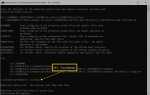Содержание
Ошибки во время выполнения — это проблемы с запуском программы или приложения, которые обычно мешают вам использовать компьютер так, как вы этого хотите. Иногда они уходят сами по себе, а в других случаях приходится предпринимать более прямые действия, чтобы разобраться с ними. Вот как можно исправить ошибки во время выполнения.
Что такое ошибка во время выполнения?
Ошибка времени выполнения — это проблема с запуском части программного обеспечения. Это отличается от вида ошибок, которые вы видите, когда программа уже запущена, и почти всегда возникает в самом начале, когда вы впервые пытаетесь запустить это конкретное приложение.
Обычно вы видите ошибку времени выполнения в виде небольшого окна с кодом ошибки и конкретными сведениями об уязвимом приложении, после чего вам предлагается обратиться в службу поддержки или к ИТ-администратору. Вы также можете заметить некоторое замедление в вашей системе до появления сообщения об ошибке.
Что вызывает ошибку во время выполнения?
В зависимости от приложения существует ряд причин возникновения ошибки времени выполнения. В программном обеспечении может быть ошибка, о которой программисты знали, но не могли, например, исправить. Более общие причины включают нехватку памяти или других системных ресурсов, необходимых для правильной работы приложения.
Как исправить ошибку во время выполнения
Исправление ошибки времени выполнения может быть выполнено с помощью широких методов, которые работают для ряда приложений и проблем Windows, или может потребовать чего-то более специфичного для приложения. Вот несколько различных способов решения проблем с ошибками во время выполнения.
Перезагрузите компьютер. Старый, но хороший, перезапуск вашей системы часто может решить ваши проблемы, и ошибки времени выполнения не являются исключением.
Закройте другие приложения. Возможно, другое приложение мешает тому, которое вы пытаетесь запустить, или использует слишком много системных ресурсов, не оставляя достаточно для вашего нового приложения. Закрытие любых ненужных программ может помочь облегчить эту проблему. Используйте диспетчер задач Windows, чтобы закрыть все, что вам не нужно, затем попробуйте снова открыть приложение.
Запустите приложение в безопасном режиме. Безопасный режим — это самая скромная Windows, которую вы можете запустить, и иногда она позволяет запускать приложения, которые иначе были бы невозможны. Загрузитесь в безопасном режиме, затем попробуйте снова запустить приложение.
Обновите программу. Это может быть ошибка с последним выпуском приложения, которое вы пытаетесь запустить, вызывает ошибку во время выполнения. Если вы можете, обновите его, используя отдельную утилиту, или вручную загрузите последнюю версию с помощью браузера, чтобы увидеть, устраняет ли это проблему.
Переустановите приложение. Возможно, что где-то вдоль линии выбранное вами приложение испортилось и его просто нужно переустановить. Сохраните все важные файлы из приложения, затем удалите его с помощью собственного инструмента Windows «Установка и удаление программ» или одного из этих приложений удаления.
Не забудьте следовать рекомендациям по переустановке приложения.
Обновите ваши драйверы. Может случиться так, что Windows, материнская плата или графический драйвер вмешиваются в ваше приложение и вызывают ошибку во время выполнения. Убедиться, что ваша система обновлена, отлично по разным причинам, но это также может помочь в устранении этих ошибок. Загрузите последние версии драйверов с веб-сайта производителя системы или воспользуйтесь бесплатным инструментом обновления драйверов.
Сканирование на наличие вредоносных программ. Зловредные программы и вирусы нередко вызывают ошибки во время выполнения определенных приложений. Это никогда не плохая идея сканировать вашу систему, чтобы убедиться, что она очищена от любых инфекций. Запустите сканирование с вашим любимым антивирусным программным обеспечением или прочтите, как очистить вашу систему от вредоносных программ.
Убедитесь, что у вас достаточно памяти и памяти. Иногда приложениям требуется немного дополнительного места для хранения или памяти для правильной работы. Убедитесь, что в вашей системе достаточно каждого, использующего диспетчер задач. Если вам нужно освободить место на вашем компьютере, вам поможет инструмент анализа диска.
Если ничего не помогает, попробуйте посмотреть, есть ли у других проблемы с вами. В этом могут помочь социальные сети, такие как Reddit или официальные форумы приложения. Возможно, они смогут дать вам исправление для этого конкретного приложения. Вы также можете попробовать связаться со службой поддержки или с самими разработчиками, чтобы выяснить, могут ли они предоставить решение для вашей ошибки во время выполнения.
Другие проблемы, такие как ошибка во время выполнения
Если вы хотите узнать больше об исправлении проблем с вашим компьютером с Windows, есть и другие ошибки, о которых стоит узнать. Отсутствуют ошибки подключения к Интернету, ошибки 0x0000007B, ошибки кода 37, ошибки кода 19 и даже проблемы, связанные исключительно с процессом запуска Windows.